Cómo importar o exportar reglas en Outlook 16
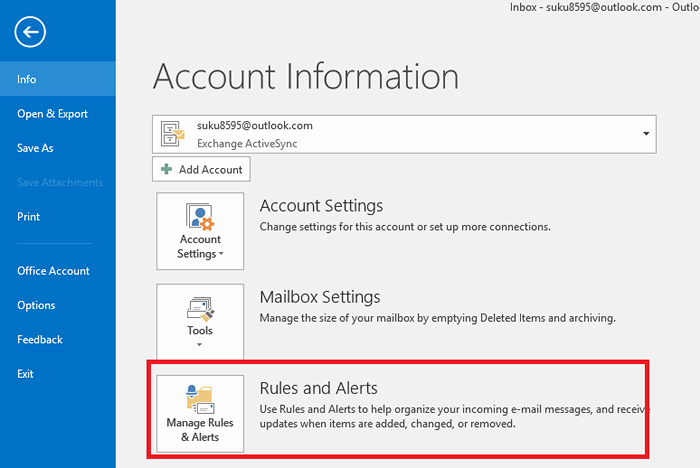
- 3873
- 126
- Norma Sedillo
Microsoft Outlook es un cliente de correo electrónico popular que es utilizado por millones de usuarios de Windows. Viene como característica incorporada junto con otras herramientas de Microsoft Office como Word y PowerPoint. Además de ser solo una aplicación de correo electrónico, tiene otras características poderosas, como mantenerlo conectado a través de varios dispositivos con herramientas de organización en forma de calendario, gerente de tareas, gerentes de contacto y revistas.Una de las características más inauditas y atractivas de Outlook es que puede establecer reglas en ellas. Esto funciona al igual que el filtro de Gmail mediante el cual puede filtrar los correos que recibe dependiendo del remitente. En este artículo navegaré a través de los pasos que debe seguir mientras trata las reglas en Outlook.
Las reglas en Outlook ayudan a reducir la presentación y tomando acciones manualmente cuando llegan mensajes similares.Pueden ejecutarse automáticamente y está en el asistente de reglas donde podrá administrarlos.
Las reglas pueden ser de cualquier tipo, como las especificadas a continuación
- Supongamos que ha especificado una regla para un mensaje que llega de un usuario específico.Se moverá automáticamente a la carpeta designada.
- Puede especificar reglas para mover ciertos mensajes a una carpeta si aparece una palabra especificada en su tema.
- Se pueden usar para marcar los mensajes de alguien para fines de seguimiento.
- Incluso puede especificar reglas para mover elementos RSS de Feeds RSS a alguna carpeta designada.
Pasos para exportar/importar reglas en Microsoft Outlook
PASO 1
Abra Outlook 2016 directamente desde la barra de búsqueda incluida en la parte inferior izquierda de su escritorio. Inicie sesión con su cuenta de Outlook y contraseña.
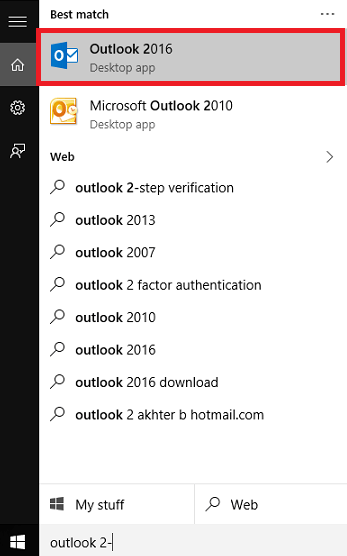
PASO 2
Una vez que se abre las perspectivas, haga clic en la pestaña Archivos en la parte superior derecha. Encontrarás una nueva ventana apareciendo. Hacia el panel correcto, encontrarás como una tercera opción, Administrar reglas y alertas. Haz click en eso. Aquí es donde comienzas a configurar nuevas reglas.
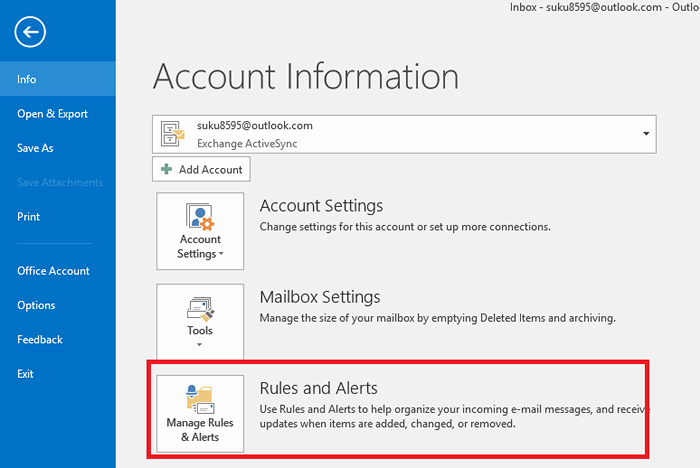
PASO 3
Ahora encontrarás una ventana llamada Reglas y alertas emergiendo. Encontrar bajo Reglas de correo electrónico, el Opción menú hacia la extrema derecha. Haz click en eso.Esto le permite tener una variedad de opciones por las cuales puede establecer y controlar las reglas en los correos electrónicos que envía y recibir.
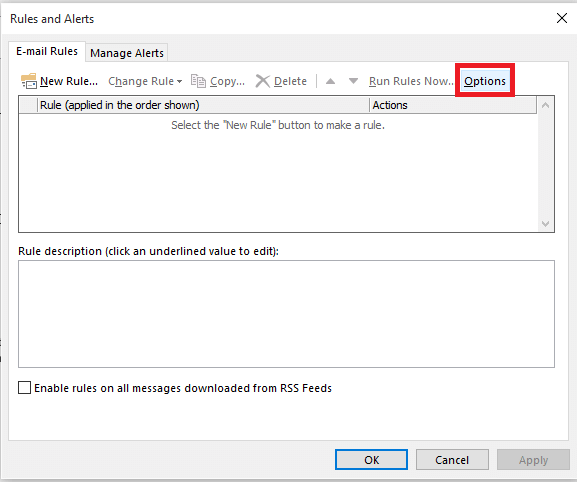
ETAPA 4
Para exportar reglas, elija en la ventana de opciones la opción Reglas de exportación. Una vez que haga clic en eso, puede exportar las reglas ya especificadas a una carpeta designada.
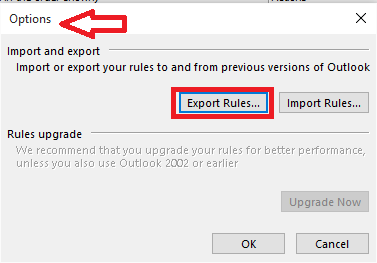
Paso 5
Para importar nuevas reglas a Outlook desde una carpeta que las contiene, puede elegir la opción Reglas de importación.
Paso 6
Las carpetas desde las que tiene que importar, o a las que debe exportar las reglas se pueden especificar eligiendo el nombre del archivo correspondiente.
Tenga en cuenta que al exportar el archivo de reglas, debe tener la extensión .RWZ que representa las reglas del asistente de reglas.
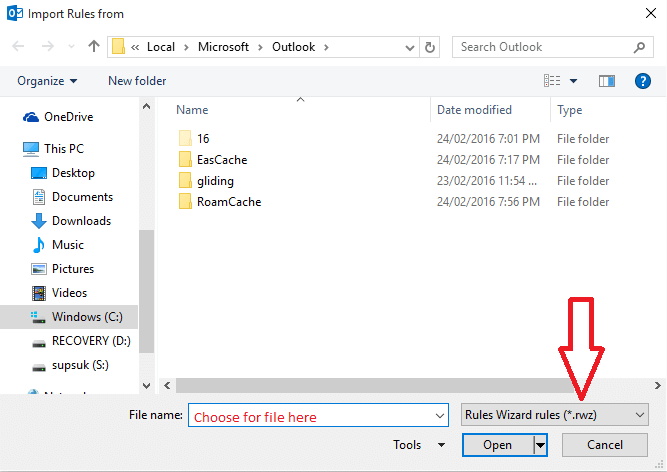
Una vez que se completen todas estas acciones, encontrará que Outlook realiza sus acciones de una manera en que esperaba que fuera.
Espero que hayas encontrado este artículo útil.

